4. 모니터링 할 서버 목록 관리하기¶
모니터링 할 서버를 추가하는 방법을 설명합니다.
4.1. 아이펀 엔진 게임 서버 추가하기¶
아이펀 엔진 을 이용해 개발 된 게임
서버는 Funapi Dashboard 를 이용해 쉽고 빠르게 추가할 수 있습니다.
우선 Funapi Dashboard 에서 환경 설정 을 클릭합니다.

Attention
데이터를 수집하기 위해서는 Funapi Dashboard Collector 가 모니터링 할 아이펀 엔진
서버의
API 서비스
를 호출할 수 있어야합니다.
4.1.1. 서버 추가하기¶
모니터링 할 아이펀 엔진 게임 서버를 추가합니다.
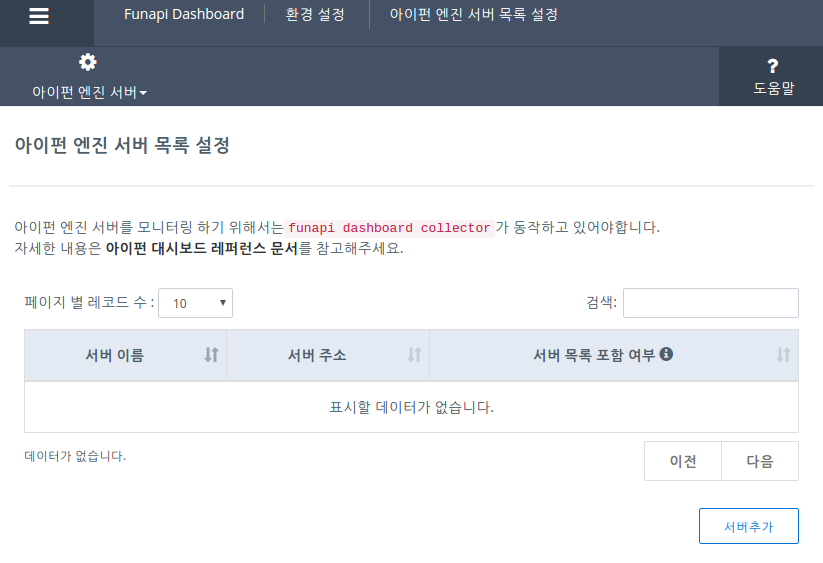
우측 하단의 서버 추가 버튼을 누릅니다.
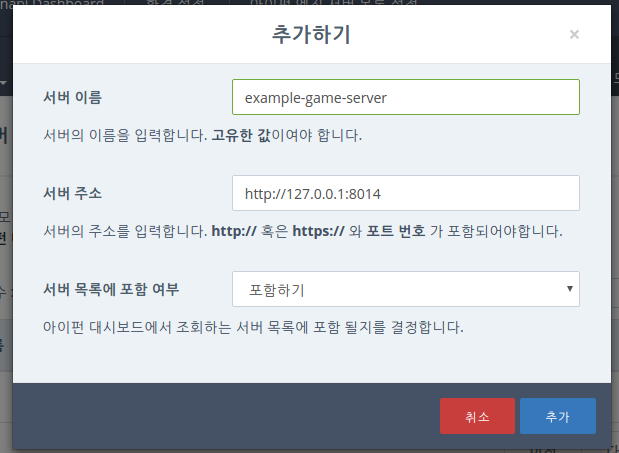
추가하기 모달이 올라오는데 해당하는 내용은 다음과 같습니다.
서버 이름: 서버의 이름을 지정합니다. 이 이름으로funapi dashboard에서 대상 서버를 찾습니다.서버 주소: 서버의 실제 주소입니다.서버 목록 포함 여부: 서버 목록에 포함될지 결정합니다. 서버 목록에 포함되지 않은 서버의 경우, 데이터는 계속해서 모이지만 서버 목록에는 존재하지 않습니다.
모든 입력이 완료되었다면 추가 버튼을 누릅니다.
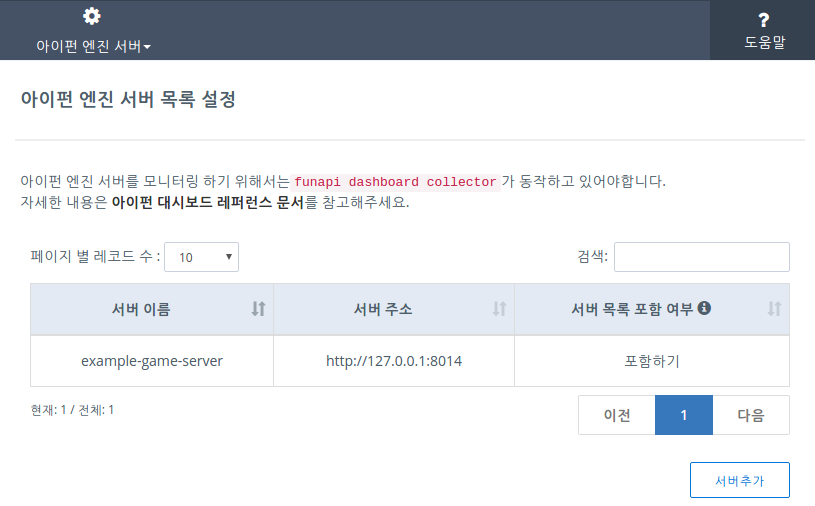
목록에 서버가 추가 된 것을 확인 할 수 있습니다.
4.1.2. 서버 수정, 삭제하기¶
모니터링 하고 있는 아이펀 엔진 게임 서버의 목록을 수정하고, 목록 내 이름, 주소를 수정 할 수 있습니다.
서버 목록 테이블에서 수정하거나 삭제할 서버를 클릭합니다.
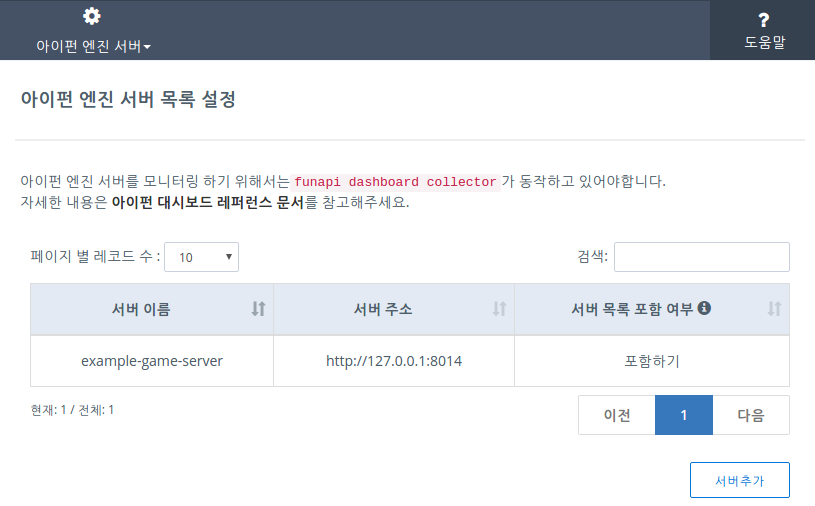
클릭 시 수정하기 모달이 올라오게 됩니다.
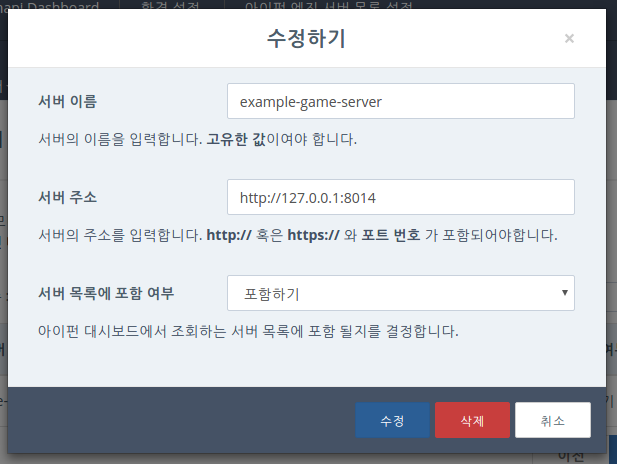
내용을 수정하신 후 저장하시려면 수정 버튼을 누르시면 됩니다.
서버를 지우시려면 삭제 버튼을 누르시면 됩니다.
4.2. 일반 서버 추가 하기¶
Attention
일반 서버를 모니터링 하기 위해서는 해당 서버에 Funapi Dashboard Agent
가 설치되어 있어야합니다.
Funapi Dashboard Agent 는 매 분 마다 데이터를 모니터링 하는 서버의
정보를 Graphite Carbon 으로 전송합니다.
Funapi Dashboard 에서 환경 설정 을 클릭합니다.

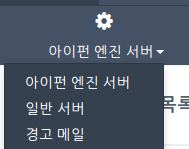
클릭 후 좌상단의 톱니바퀴 아이콘을 클릭 후 일반 서버 목록 을 클릭합니다.
해당 아이콘을 이용해 페이지를 전환 할 수 있습니다.
4.2.1. 서버 추가하기¶
모니터링 할 일반 서버를 추가합니다.
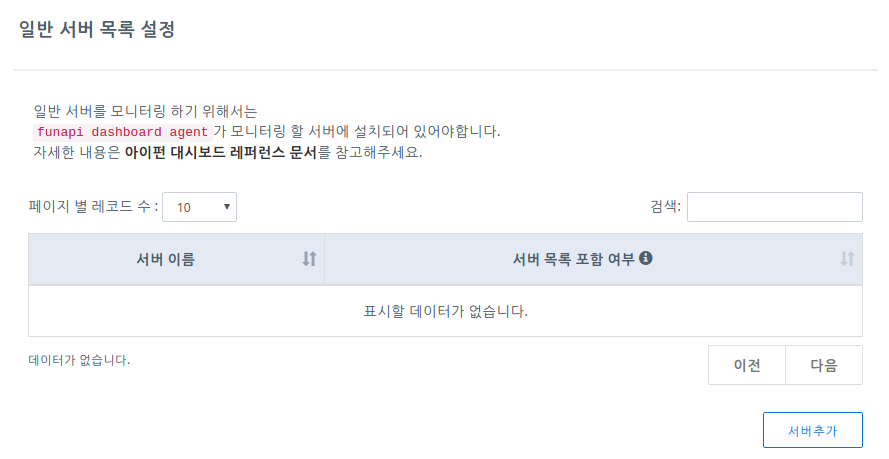
우측 하단의 서버 추가 버튼을 누릅니다.
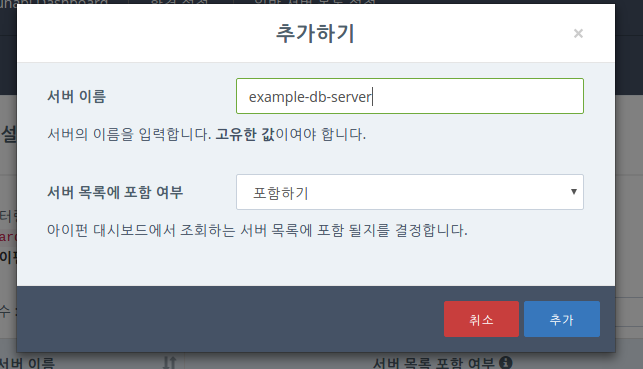
추가하기 모달이 올라오는데 해당하는 내용은 다음과 같습니다.
서버 이름: 서버의 이름을 지정합니다. 해당 서버의Funapi Dashboard Agent에서 설정한 이름을 사용합니다.서버 목록 포함 여부: 서버 목록에 포함될지 결정합니다. 서버 목록에 포함되지 않은 서버의 경우, 데이터는 계속해서 모이지만 서버 목록에는 존재하지 않습니다.
모든 입력이 완료되었다면 추가 버튼을 누릅니다.
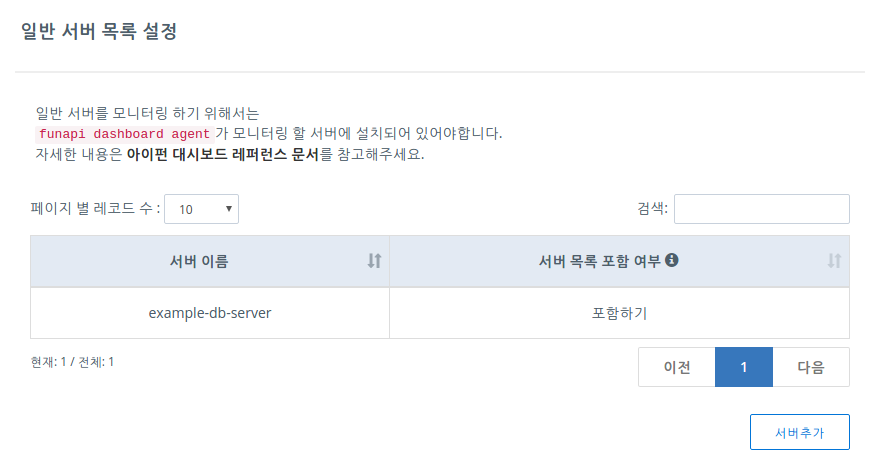
목록에 서버가 추가 된 것을 확인 할 수 있습니다.
4.2.2. 서버 수정, 삭제하기¶
모니터링 하고 있는 일반 서버의 목록을 수정하거나 삭제 할 수 있습니다.
서버 목록 테이블에서 수정하거나 삭제할 서버를 클릭합니다.
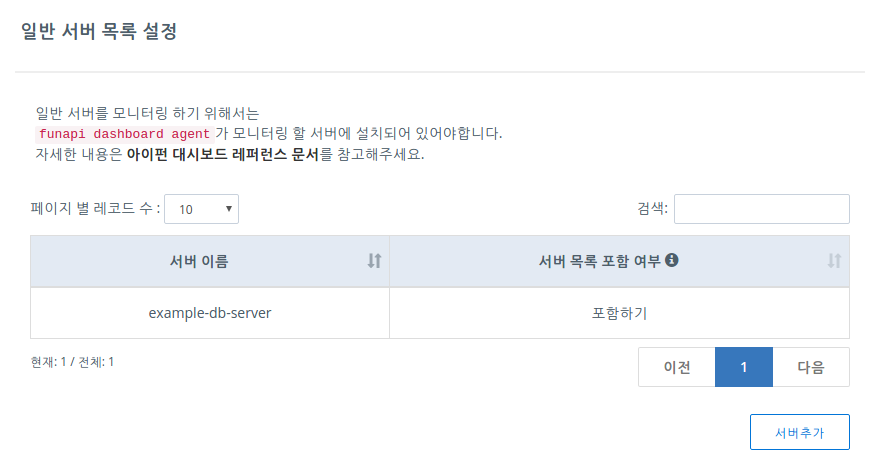
클릭 시 모달이 올라오게 됩니다.
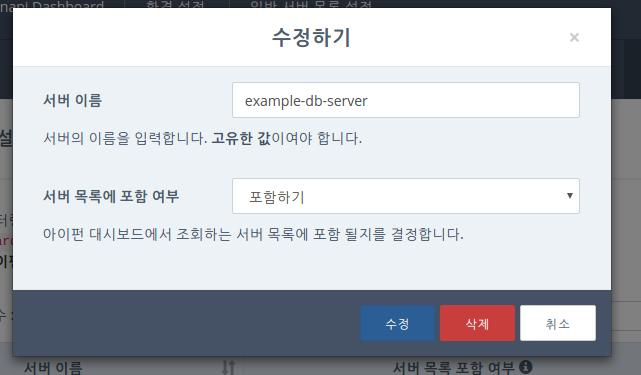
내용을 수정하신 후 저장하시려면 수정 버튼을 누르시면 됩니다.
서버를 지우시려면 삭제 버튼을 누르시면 됩니다.